Windows 11/10 の Edge インストーラー エラー 80 を修正
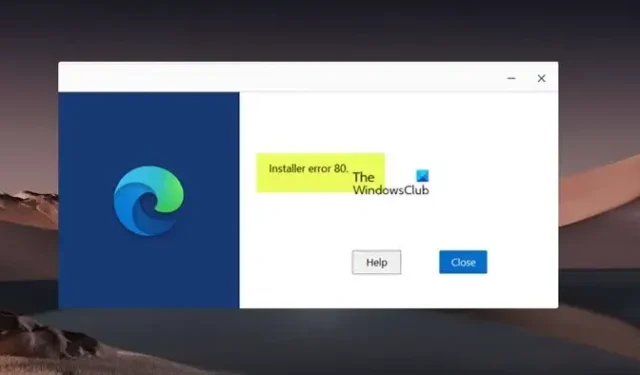
Windows 11 または Windows 10 コンピューターに Microsoft Edge ブラウザーをインストールしようとして、インストーラー エラー 80が発生した場合、この投稿は、システムの問題を解決するための最も適切なソリューションを提供することを目的としています。
Edge インストーラー エラー 80 を修正します。
Windows 11/10 PC で Edge ブラウザーのダウンロード、インストール、または更新に問題があり、インストーラー エラー 80 が表示される場合は、以下に示す推奨ソリューションを順不同で使用すると、デバイスでこのエラーを修正するのに役立ちます。発生する可能性のある多数の Microsoft Edge のインストールと更新のエラー コードの 1 つです。
- 最初のチェックリスト
- 別のソースから Edge をダウンロードしてインストールする
- Microsoft Edge を修復またはリセットする
- Windows 11/10 のリセット、インプレース アップグレード修復、またはクリーン インストール
これらの修正をどのように適用できるかを簡単に詳しく見てみましょう。
1] 初期チェックリスト
ソリューションを適切に検討する前に、まず SFC/DISM スキャンを実行し、スキャンの結果がシステム ファイルまたは Windows イメージに問題がない (または修復された) ことを示している場合は、デバイスに Edge を再度インストールしてみて、エラーが再発します。その場合は、オペレーティング システム ファイルの破損、構成、またはサード パーティ製ソフトウェアによる干渉が原因でエラーが発生する可能性があるため、プログラムをインストールまたはアンインストールできないというガイドの一般的な提案が役立つかどうかを確認してください。
2]別のソースからEdgeをダウンロードしてインストールします
公式 Web サイトから Edge をインストールしようとしてインストーラー エラー 80 が発生した場合は、Microsoft Store から Edge をダウンロードして、ブラウザーがデバイスに正常にインストールされるかどうかを確認してください。
3] Microsoft Edgeの修復またはリセット
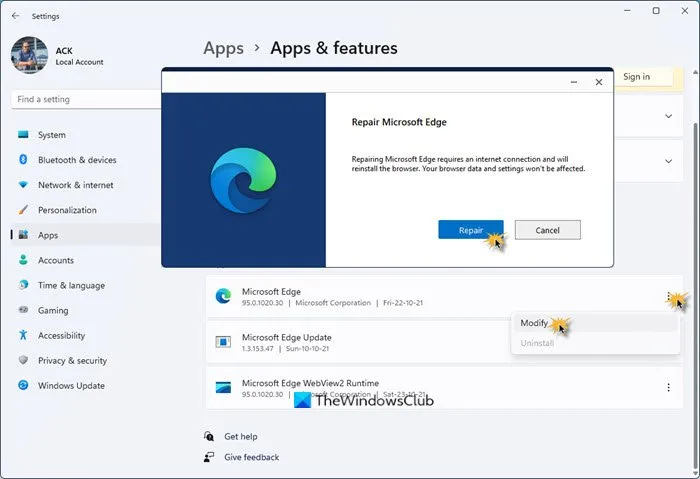
デフォルトでは、Edge は Windows 11/10 PC に既にインストールされています。これが、エラーが表示される理由である可能性があります。
ブラウザーが PC にインストールされていることを確認するには、 [設定] > [アプリ] > [アプリと機能]ページに移動して、既定のアプリ、Microsoft Store からインストールされたアプリ、従来のデスクトップ プログラムなど、インストールされているすべてのアプリを表示します。
Edge がインストールされていることを確認したら、Edge を修復またはリセットするだけです。
- Edge を修復すると、Windows は基本的にブラウザーを再インストールします。プログラム フォルダーと Windows レジストリ内のブラウザーの壊れたファイル、破損したファイル、または不足しているファイルはすべて置き換えられ、これにより、ブラウザーが再び動作し始める可能性があります。
- Edge の修復がうまくいかない場合は、ブラウザーをリセットすると、クリーン インストールの後のように新しいインターフェイスが得られます。
Edge をリセットした後、手動で更新して、またはそれ以外を参照してください。Edge をダウンロードしてインストールします。
4] Windows 11/10のリセット、インプレースアップグレード修復またはクリーンインストール
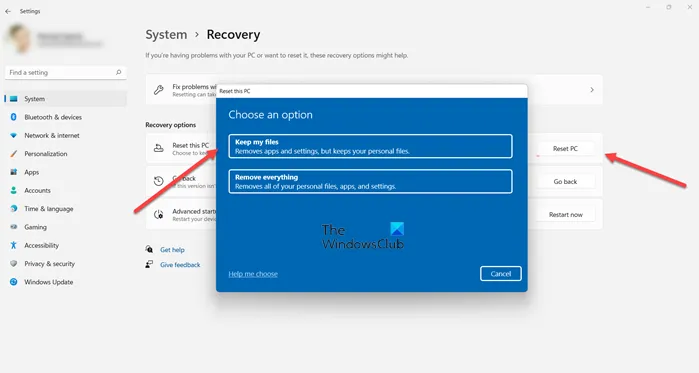
現在直面している問題を解決する方法が他にない場合は、次のいずれかを行う必要があります。
- ファイルを保持するオプションを使用して PC をリセットします。
- Windows のインプレース アップグレード修復を実行します。Windows 11/10 ISO ファイルの最新バージョンをデスクトップにダウンロードし、ダブルクリックしてマウントし、setup.exe を実行します。
- インストール メディアを使用して Windows をクリーン インストールします。
上記のタスクのいずれかにより、現在 Windows 11/10 にバンドルされている Edge ブラウザーが復元されます。基本的に、リセット、インプレース アップグレード修復、またはクリーン インストール操作は、OS を工場出荷時の設定に戻します。これにより、欠落または破損した OS に同梱されているすべてのネイティブ/既定のアプリも元の状態に復元されます。
Microsoft Edge を新しいバージョンに更新するにはどうすればよいですか?
既定では、Microsoft Edge ブラウザーは、ブラウザーが起動されて使用されると、自動的に最新バージョンに更新されます。ただし、何らかの理由で、次の手順に従って、Windows 11/10 PC の Edge ブラウザーを手動で更新できます。
- Edge が開いている間に、画面の右上隅にある [メニュー] ボタンをクリックします。
- [ヘルプとフィードバック] メニュー項目にカーソルを合わせます。
- [ Microsoft Edge について]をクリックします。
- Edge は自動的にアップデートを確認します。エッジは最新の状態になりました。
Windows 10 から Edge を削除する必要がありますか?
ブラウザは Windows に統合されているため、Edge をアンインストールする必要はありません。アンインストールすると問題が発生する可能性があります。Edge (および WebView2 ランタイム) を使用する Windows エクスペリエンスの多くの補助ビットは、正しく機能しません。何かが機能していないことに突然気付くまで、これに気付かない場合があります。



コメントを残す